




扫描全能王免费版是一款集文件扫描、图片文字提取识别、PDF 内容编辑、PDF 分割合并、PDF 转 Word、电子签名等功能于一体的智能扫描软件。通过这款APP,用户可以自由对图片、文本进行转换编辑,并且可以自由导出到手机、平板电脑、电脑等多种设备,可以大大提高工作学习效率。
扫描全能王免费手机版支持文档、图片、PDF等多种格式导入导出,同时可以对文件进行自动扫描并生成高清扫描文件,无论是公司职场开会、合同,学生记录白板、错题整理还是医生整理疑难杂症资料,设计师扫描保存设计手稿,APP都能帮助用户快速完成需求,有需要的话快来下载使用吧!
----他们都在用扫描全能王做什么----
● 职场人士:随时扫描手边合同、公司证件、开会 PPT 等,一键保存或分享PDF,随时查找翻阅,非常给力的办公软件
● 学生:课堂扫描笔记、白板、PPT,复习找资料快速又方便;线上提交纸质材料、个人证件扫描件,高清又专业
● 老师:扫描课堂白板内容、学生考卷错题整理,发给家长同步教学进度,老师用心家长安心
● 医生:疑难病症资料随时扫描记录,同行交流会议 PPT 留存,整理留档,也方便给其他医院科室共同交流
● 设计师:扫描保存设计手稿,一键提取线稿,随时捕捉灵感初现时的大胆想象
……
-----升级高级帐户,享更多强大功能-----
● 纸质文档一键转换 Word/Excel,轻松整理各类报表报告;
● 拍图识字,提取图片或扫描件中的文字,一键复制导出,快速整理资料;
● PDF 加密、添加电子签名、一键铺满水印等,分享协作高效安全;
● 支持身份证、护照、企业三证、户口本等近百种证件扫描,1:1 生成高清扫描件,可用于证照资料提交、电子开户等;
● 10G 超大云空间,文件夹分类标签管理,查找使用更方便。
【方便、安全的管理文件】
手机、平板、电脑,多设备随时查看管理文档。
标签归类,手写批注,文档加密,方便有序,高效安全。
【无线打印、全球传真】
支持无线打印,并且可以向全球30多个国家和地区发送传真。
【手机上的扫描仪】
手机拍文档,自动去除杂乱背景,生成高清JPEG图片或PDF文件。
多种图像处理模式,可手动调节图像参数,用手机即可将纸质文件,快速转为清晰的电子稿。
【图片转文本】
智能OCR文字识别,手机拍纸质文件,搜上面的字就能找到它!
升级帐户还可将图片中的文字识别导出为可以编辑、复制、保存或分享Text文本,支持16种语言文字的识别,外语学习翻译好帮手。
【文档共享、高效协作】
随手扫描的任何文档,都可邀请朋友、同事为协作人,共同查看、评论文档。还可通过邮件、链接、或微博、微信等社交帐户分享给朋友。
【手机扫描仪】
手机拍纸质文档,智能去除杂乱背景,生成高清JPEG、PDF文件。默认自动扫描,对准纸质文档自动拍照,解放双手。
支持多种图像优化模式,可手动调节图像参数,将纸质文件快速转为清晰的扫描件。
【图片转文字利器】
智能 OCR 识别文字,即使搜索对象是图片,也能输入关键词轻松定位,高亮显示。
支持识别中、英、日、韩、葡、法等 41 种语言,还能一键复制、编辑图片上的文字,支持导出为 Word/Text/TXT 格式。
【个人文档管家】
支持一键导入 PDF、图片、表格等多类型电子文档;标签归类,多文件夹保存,一站式管理保存工作、学习、生活中各类资料。
手机、平板、电脑等多设备端,随时同步查看管理文档。
【PDF 编辑修改】
自由组合 PDF 文档,对多个文件进行页面删除、顺序调整、插入支持、页面合并等操作。
支持一键涂抹、添加批注,轻松编辑文档;高级账户还能设置智能水印铺满,一键生成电子签名等功能,确保文档安全。
【PDF格式转换】
PDF、Word、Excel、PPT 和图像文档之间格式互相转换,一键分享或下载到本地;
格式转换后可保持文本、图像等文档的原始布局,实现版面还原。
一、拍摄和优化扫描件 返回目录
扫描/拍摄:打开软件后,选择右侧中间的“相机”图标进入拍摄页面,对准所要拍摄的物体,为了拍摄端正整齐,可以启用右上方的格子线或焦距调整。
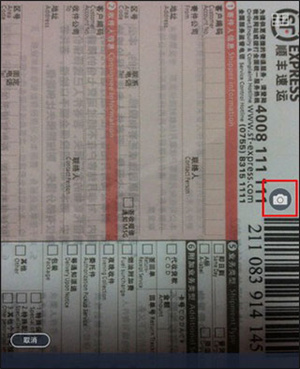
连续拍摄:拍摄过程中,可进行连续拍摄,下方会显示当前已拍摄的照片,选择单张照片左上方的“-”按钮可以移除本张照片,最后“完成”按钮。本次拍摄的图片会批量导入。之后可以对拍摄图像进行切边和美化。
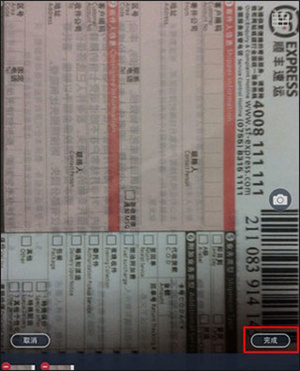
切边:选择完成拍摄,可以自动弹出切边页面,拉动8个蓝色的点来控制图像的边缘。此处可对图像进行旋转、吸附。选择右上方的“下一步”,会弹出一个美化页。
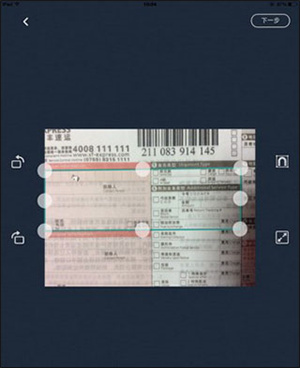
美化:在美化页面,左侧有提供有 6 个类似滤镜效果的按钮,分别是自动,原图,增亮,增强并锐化,黑白,灰度。选定一种效果,如果发现不够理想的话,选择右侧微调,由上而下可以分别调整亮度、对比度和精细度
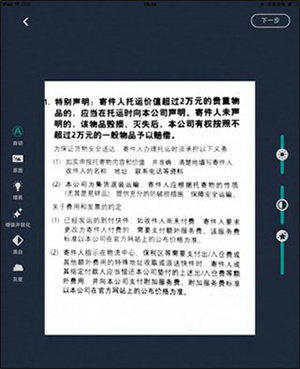
美化调整好,基本就完成了纸张质量较高的扫描件了,此时文档自动生成,在文档页面可以选择“标题”来修改文档名,也可通过右下方的一列按钮来对他们直接操作。下文将讲到文档内操作。
注:连续拍摄的时候,会略过切边美化步骤直接生成扫描文档,问过需要对单张图片进行切边和美化的话,就直接进入文档,选择需要处理的照片,选择右上方的“编辑”按钮即可对其进行美化等操作!
二、将本地已有照片导入为扫描文档
相册里之前拍摄过很多重要资料?现在也可以批量将他们导入到扫描全能王进行统一管理或生成PDF文件?方法很简单:
1、在的“我的文档”页面中,选择右上方的“+”按钮,根据的需要选择“相册”或其他云盘
2、以“本地相册”为例,选择后进入手机相册,选择想要上传的照片(可多选),再选择右上方“完成”,开始导入
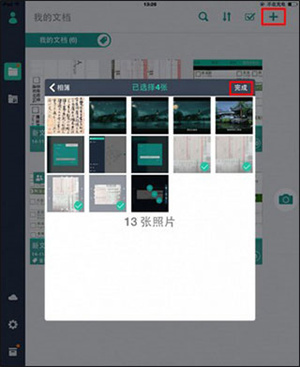
导入后自动生成文档。选择右下方按钮可继续操作,左上方的“<”可以返回主页面。
1、打开手机上的扫描全能王app,点击想要转换的文件。
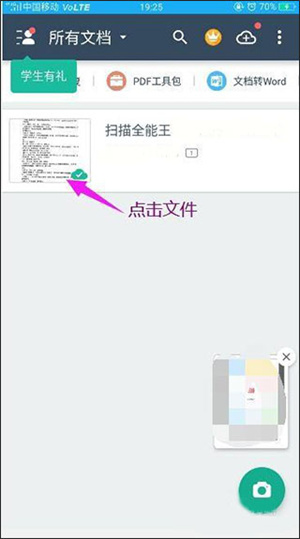
2、然后在打开的界面中点击右上角的发送图标。
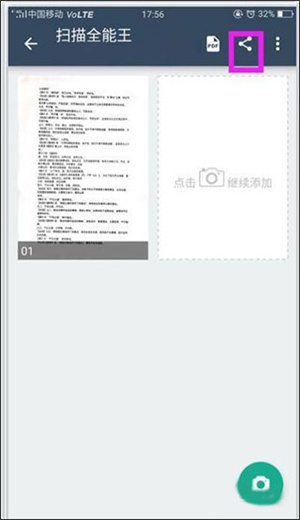
3、在弹出的选项中选择“以PDF分享”。
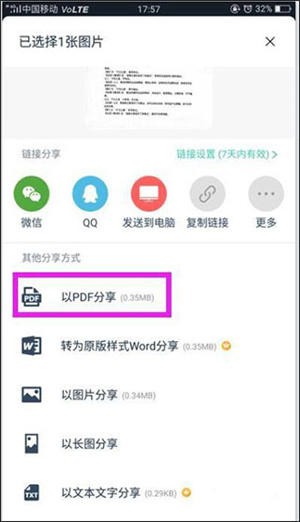
4、然后点击文件名右侧的“分享”按钮。
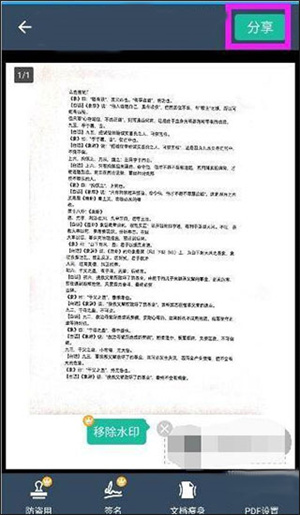
5、在弹出的发送方式中选择一种合适的方式,例如微信,然后到微信上接收文件时就会发现已转换为PDF格式。
好了,以上就是扫描全能王怎么弄成pdf文件的使用教程了,希望能帮助大家。
· 拍证件照体验升级,从拍摄、编辑到证件照管理,都更简单、更顺手
· 最近版本中,我们推出了「滚动截屏」,让你轻松将超长内容和完整网页保存为一张清晰长图;Word、Excel 格式转换也再次升级,一键美化排版,配合 AI 协助修改,轻松生成专业文档;拼图功能全面焕新,新增多种模板并支持智能排版,让你的创作更高效。
· 我们将不断提升技术,为你带来更高清的扫描,更流畅的文档阅读和编辑体验
应用信息
相同厂商 上海合合信息科技股份有限公司
热门推荐
更多版本

扫描全能王无限制使用次数下载145.99MB商务办公v7.9.0.2512250000
查看
扫描全能王手机版下载安装145.99MB商务办公v7.9.0.2512250000
查看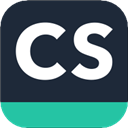
扫描全能王会员永久版145.99MB图像拍照v7.9.0.2512250000
查看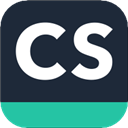
扫描全能王破解无限次数下载145.99MB商务办公v7.9.0.2512250000
查看
扫描全能王解锁全功能版164.84MB商务办公v6.56.0.231224
查看相关应用
实时热词
评分及评论
点击星星用来评分